Hozzáadás fényképeket a tiédhez eBay aukció nem csak azt mutatja meg a vásárlóknak, hogy mit árul, de a fényképek azonosíthatják a tétel konkrét részleteit és jellemzőit. Az eBay legalább megköveteli egy fényképet minden adatlaphoz, és minden adatlaphoz ingyenesen hozzáadhat 12 fotót. Az eBay JPEG, PNG, TIFF, BMP és GIF formátumú fényképeket tesz lehetővé. A JPEG-fájloknak 7 MB-nak vagy kisebbnek kell lenniük, kivéve, ha webhelyről másolják őket. Minden fájltípus esetén a leghosszabb oldalnak legalább 500 pixelnek kell lennie; az ajánlott hossz 1600 pixel. Adja hozzá saját fényképeit, másoljon egyet egy webhelyről engedéllyel, vagy használjon eBay katalógusképet.
Figyelem
Az EBay nem engedélyezi a hozzáadott szegélyekkel, szöveggel vagy grafikával, illetve a tulajdonjogon és a forrásmegjelölésen kívüli vízjelekkel ellátott fényképeket.
Saját fénykép hozzáadása
Új lista
Ha egy elemről saját fotót szeretne hozzáadni egy új adatlaphoz, kattintson a gombra Az én eBay-em és válassza ki Eladási
a legördülő menüből. Válassza ki Eladni egy tárgyat, írja be a leírást az elem kategorizálásához, majd kattintson Teremt.A nap videója

A Tétel leírása részben kattintson a gombra Fényképek hozzáadása. A Fájlfeltöltés mezőben válasszon ki egy fájlt, és kattintson rá Nyisd ki.

A hozzáadott fotó emlékeztetővel együtt jelenik meg további fényképek hozzáadására. Az EBay minden fényképet optimalizál az eBay nagyítási funkciójával, így a kép megnagyobbodik, ha rámutat az aukciós oldalon.

Ha módosítani szeretné a fényképet, kattintson a képre. Az előugró ablakban lehetőség nyílik a fénykép elforgatására, kivágására, beállítására vagy eltávolítására.

Meglévő lista
Ha fényképet szeretne hozzáadni egy meglévő adatlaphoz, lépjen a My eBay oldalra, és válassza a lehetőséget Minden eladó az Eladás menüből. A tételek listájából válassza ki a kívánt bejegyzést, és kattintson Szerkesztés.

Válassza ki Fénykép hozzáadása a „Termék leírása” részben. Ha végzett, kattintson Tekintse át.

Kép jóváírása: A kép a Microsoft jóvoltából
Tipp
A legjobbnak minőségi fotók:
- Használja az Automatikus fehéregyensúly beállítást a fényképezőgépén vagy a mobiltelefon kameráján.
- Helyezze az elemet sima háttér elé.
- Fényképezzen a lehető legközelebb, hogy elkerülje a túl sok fehér helyet.
- Használjon közeli felvételeket és különböző szögeket a részletek és a textúra megjelenítéséhez.
- A kisebb tárgyak méretarányának megjelenítése úgy, hogy érmét vagy vonalzót helyez a tárgy mellé.
Fényképek másolása webhelyről
Egy másik lehetőség a fényképek hozzáadására, ha egy fotót másol egy webhelyről. A fényképek másolása jól jön, ha eladja a gyártott termék és szeretné használni a szállító által biztosított képet, vagy ha a saját webhelyéről szeretne képet importálni. A webhelyekről származó fényképeknek 12 MB-nál kisebbnek kell lenniük, és csak akkor használhatók első képként, ha az elem új.
Figyelem
A szerzői jogok megsértésének elkerülése érdekében, amikor egy fényképet másol egy webhelyről, kérjen engedélyt a kép tulajdonosától, vagy használjon szerzői jogoktól mentes képet.
Tipp
Az EBay vízjel-létrehozó szolgáltatást kínál, amellyel a listázási űrlap „Életre keltsd az árudat képekkel” részében a képhez fotóattribútumot adj.
Hozzon létre új adatlapot, vagy nyisson meg egy adatlapot az eladói oldalon. Kattintás után Fényképek hozzáadása, választ Másolja át fotóit egy webcímről.
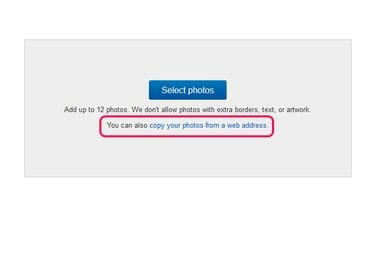
Tipp
Ha nem látja a fénykép másolásának lehetőségét egy webhelyről, váltson a speciális listázási eszközre, és kattintson a gombra Fényképek hozzáadása/szerkesztése.

Írja be az URL-t, és kattintson Importálás.
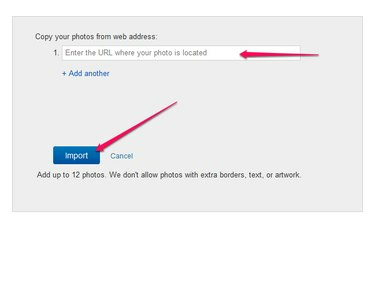
Szerkessze meg a fényképet, ha szükséges, és kattintson Befejez.

Az eBay katalógusfotójának kiválasztása
Az EBay listázza a katalógusában szereplő tételeket, képekkel, amelyeket felhasználhat a listáiban. Az eBay katalógusfotójának kiválasztásához először létre kell hoznia egy új elemet a kiválasztással Eladni egy tételt az eladói oldaláról. Adja meg az elem leírását, majd kattintson Keresse meg ezt. Válassza ki a tételnek megfelelő képet, és kattintson Adj el egy ilyet. A kép hozzáadódik a tétellistához. Adjon meg további részleteket a lista befejezéséhez.

Figyelem
A katalógusfotók használatakor mindig válasszon pontos egyezést a tételhez. A színnek, a méretnek és a verziónak meg kell egyeznie, hogy elkerülje a vevő félrevezetését vagy az adatok eltávolítását. Ha nem talál pontos egyezést, kérheti az eBay-t, hogy adjon hozzá egy terméket a katalógushoz a katalógus támogatási csoportjával.




